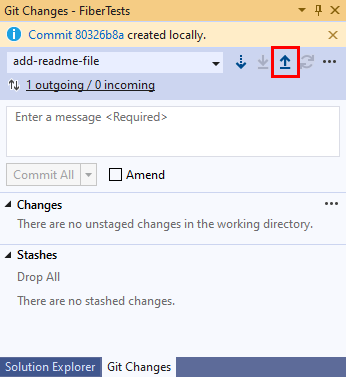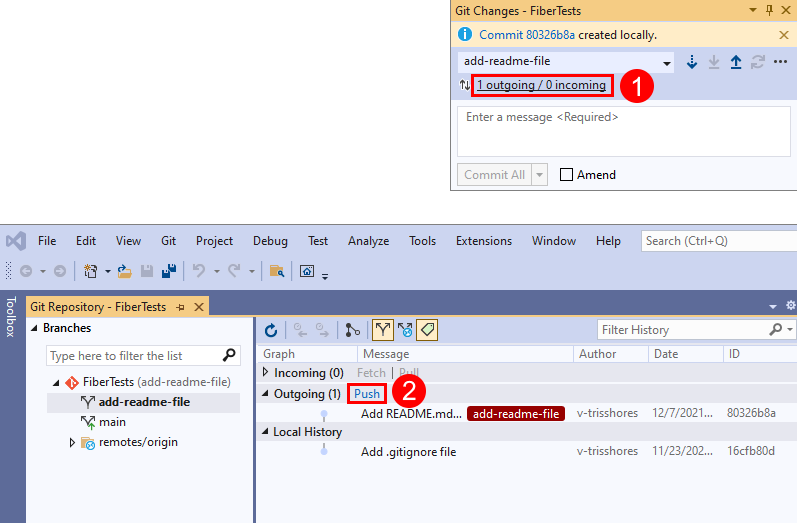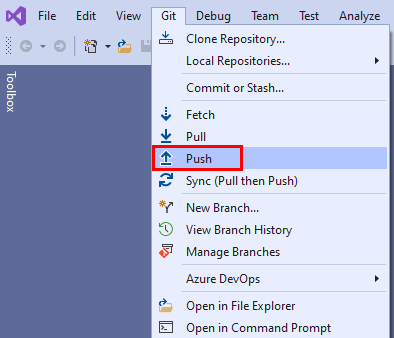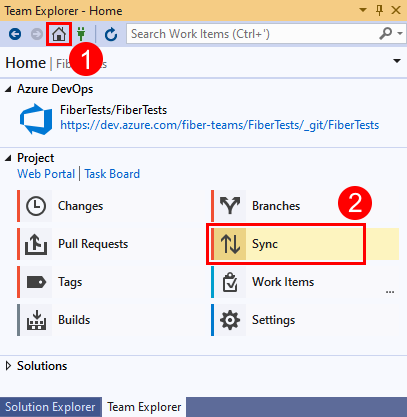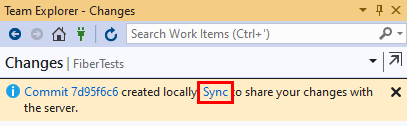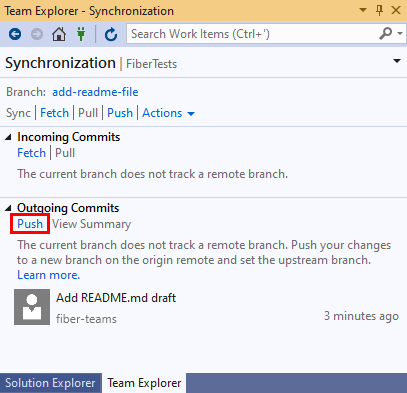Udostępnianie kodu za pomocą wypychania
Azure DevOps Services | Azure DevOps Server 2022 — Azure DevOps Server 2019
Visual Studio 2019 | Visual Studio 2022
Możesz udostępnić swoją pracę w lokalnej gałęzi repozytorium Git, przekazując zmiany do repozytorium zdalnego, do którego inni mogą uzyskiwać dostęp. Polecenie wypychania Git przekazuje nowe zatwierdzenia z gałęzi lokalnej do odpowiedniej gałęzi repozytorium zdalnego. Program Visual Studio używa polecenia wypychania podczas wybierania synchronizacji pracy z repozytorium zdalnym.
Aby zapoznać się z omówieniem przepływu pracy usługi Git, zobacz Samouczek usługi Azure Repos Git.
Wypychanie kodu
Po dodaniu co najmniej jednego zatwierdzenia do gałęzi lokalnej można "wypchnąć" zatwierdzenia do gałęzi zdalnej w celu udostępnienia lub utworzenia kopii zapasowej pracy. Gdy używasz polecenia wypychania, usługa Git sprawdza, czy gałąź lokalna jest aktualna w gałęzi zdalnej. Jeśli nie, usługa Git uniemożliwi wypychanie nowych zatwierdzeń do momentu zaktualizowania lokalnej gałęzi. Aby rozwiązać ten problem, możesz ściągnąć, aby pobrać zatwierdzenia gałęzi zdalnej, które nie są obecne w gałęzi lokalnej. Jeśli ściągane zatwierdzenia zdalne powodują konflikt z zatwierdzeniami lokalnymi, spróbuj rozwiązać te konflikty przed wypchnięciem zmian.
Aby polecenie wypychania Git działało, lokalne repozytorium musi być połączone ze zdalnym repozytorium Git. Jeśli sklonujesz lokalne repozytorium z repozytorium zdalnego, są one już połączone. Jeśli jednak utworzono repozytorium lokalne bez klonowania, musisz połączyć je z hostowanym repozytorium Git. Aby uzyskać więcej informacji, zobacz Połączenie do repozytorium Git usługi Azure Repos i Połączenie do repozytorium GitHub.
Napiwek
Aby zapewnić obsługę przeglądu żądania ściągnięcia pracy, unikaj pracy bezpośrednio w main gałęzi lokalnego repozytorium. Zamiast tego zapisz zatwierdzenia w lokalnej gałęzi funkcji lub gałęzi poprawki usterek i wypchnij tę gałąź po zakończeniu pracy. Aby zapoznać się z omówieniem przepływu pracy usługi Git, zobacz Samouczek usługi Azure Repos Git.
- Visual Studio 2022
- Visual Studio 2019 — menu Git
- Visual Studio 2019 — Team Explorer
- Wiersz polecenia usługi Git
Program Visual Studio 2022 zapewnia środowisko kontroli wersji usługi Git przy użyciu menu Git, zmian git i menu kontekstowych w Eksplorator rozwiązań. Program Visual Studio 2019 w wersji 16.8 oferuje również interfejs użytkownika narzędzia Team Explorer Git. Aby uzyskać więcej informacji, zobacz kartę Visual Studio 2019 — Team Explorer .
W oknie Git Changes (Zmiany usługi Git) wybierz przycisk push strzałki w górę, aby wypchnąć zatwierdzenie.
Możesz też wypchnąć zmiany z okna Repozytorium Git. Aby otworzyć okno Repozytorium Git, wybierz link wychodzący/przychodzący w oknie Zmiany usługi Git.
Możesz też wypchnąć zmiany z menu Git na pasku menu.
Po wypchnięciu zatwierdzeń możesz utworzyć żądanie ściągnięcia, aby poinformować inne osoby, że chcesz przejrzeć zmiany. W przypadku zatwierdzenia zmiany zostaną scalone z gałęzią docelową repozytorium zdalnego.
Następne kroki
Powiązane artykuły
Opinia
Dostępne już wkrótce: W 2024 r. będziemy stopniowo wycofywać zgłoszenia z serwisu GitHub jako mechanizm przesyłania opinii na temat zawartości i zastępować go nowym systemem opinii. Aby uzyskać więcej informacji, sprawdź: https://aka.ms/ContentUserFeedback.
Prześlij i wyświetl opinię dla